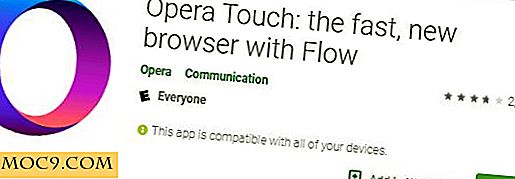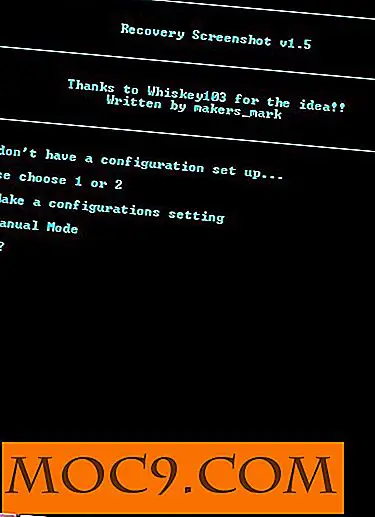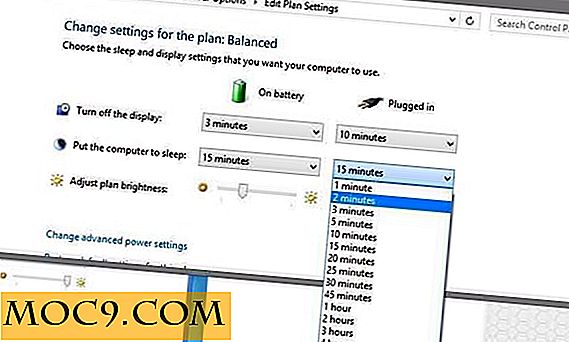Sådan konfigureres, tilsluttes og accepteres fjernbordsforbindelser i Windows 7
Microsoft Remote Desktop Manager til Windows 7 giver dig mulighed for at oprette forbindelse til alle computere i dit netværk. Dette giver adgang til filer, dokumenter og netværksressourcer på hver pc som om du sidder direkte foran det, uanset sted.
Begynd ved at tillade adgang til arbejdsstationen. Hvis dit operativsystem ikke har det allerede installeret, er standardversionen gratis og kan downloades hurtigt. Det har alle de vigtigste funktioner, som de fleste mennesker vil have brug for at oprette forbindelse til en fjerncomputer. Hvis du har brug for noget mere tungt, er der en betalt Enterprise-version til forbindelsesbehov som VPN. Her er en gennemgang af, hvordan du konfigurerer den gratis standardversion af fjernskrivebordet.
Opsætning til fjernbordsforbindelser
1. Gå til " Start -> Kontrolpanel -> Brugerkonti (Hvis de er aktiveret) -> System & Sikkerhed ".

2. Under System skal du vælge fanen Tillad fjernadgang.

3. Når du aktiverer fjernskrivebordet, har du to muligheder:
- Vælg " Tillad forbindelser fra computere, der kører en version af fjernskrivebordet ", og klik på Anvend. Denne mulighed er, at der er aktiveret mere end en version af Fjernbords skrivebord.
- Hvis du har en enkelt version af Remote Desktop, skal du bare vælge den sidste mulighed. " Tillad kun forbindelser fra computere, der kører fjernskrivebord med netværksniveauautentificering "

4. Klik på knappen "Vælg brugere", efterfulgt af knappen Tilføj.

5. Næste vælger vi de brugere, der har adgang til fjernbetjeningen. Vælg "Avanceret -> Find nu". En rulleliste vises, hvor du kan vælge brugere, computer eller domænenavn, der kan gives adgang. Klik på navnet, hvem der vil få adgang, og klik på OK for at gemme dine ændringer.

6. Klik OK 3 gange for at afslutte alle de åbne vinduer og start forbindelsen trin nedenfor.
Bemærk : Hvis du vil tilbagekalde brugerautorisationer til at få adgang til Remote Desktop, skal du vælge kontoen i trinene ovenfor og derefter vælge Fjern.
Opsætning for at acceptere fjernbordsforbindelser
For at en administrator skal oprette forbindelse til din pc, skal de have tilladelse til at få adgang til din computer. Dette er især nyttigt i en træningssituation og bruges ofte til fejlfinding af en tekniker.
1. Indstil adgang ved at gå til "Start -> Kontrolpanel -> System -> Avancerede systemindstillinger".
2. Vælg fanen Fjern, og vælg derefter Tillad fjernhjælp til denne computer. Nederst på skærmen skal du vælge " Tillad forbindelser fra computere, der kører enhver version af fjernskrivebordet ". Endelig skal du vælge Avanceret, som åbner en ny skærm. Vælg " Tillad, at denne computer styres eksternt ", og tryk på OK.

Bemærk : Før du kan oprette forbindelse til et fjernskrivebord, skal du konfigurere din router og firewall
- Tilslut bag en Router med en enkelt computer - Konfigurer din Routers Port Forwarding for at tillade portforbindelser på 3389 og indtast derefter din IP-adresse, der leveres af din internetudbyder.
- Tilslut bag en router med flere computere. For hver computer, du vil oprette forbindelse til, skal du konfigurere hver computer til at lytte til forskellige porte for at undgå portkonflikter.
- Hvis du har en firewall kørende, skal du også konfigurere det for at tillade kommunikation til den port, du har åbnet i din router.
Opret forbindelse til dit fjernskrivebord
Nu hvor du har gjort alt arbejdet for at oprette Remote Desktop, skal du kun starte på dette trin hver gang du vil få adgang til computere i dit netværk.
1. Gå til "Start -> Alle programmer -> Tilbehør -> Fjernbordsforbindelse".
2. En boks som den nedenstående åbnes, hvor du vil indtaste adressen på din fjerncomputer. Klik på Connect for at indtaste dine legitimationsoplysninger.

3. Indtastning af dine legitimationsoplysninger ved login, forbinder dig med fjernskrivebordet, hvor du kan få adgang til pc'en i dit netværk.